나이든 관계없이 공유는 기본적인 필요가되었습니다데스크톱 또는 모바일 기기 파일을 공유 할 수있는 앱은 디스크 어디에서나 파일을 선택할 수 있지만 실제로 앱을 열지 않고도 파일을 공유 할 수 있으면 훨씬 쉽습니다. 이것은 관리하기가 매우 쉽습니다. macOS에서 파일을 마우스 오른쪽 버튼으로 클릭하면 파일 공유 옵션이있는 공유 메뉴가 나타납니다. 앱은 일반적으로 공유 메뉴에 추가되어 혼잡해질 수 있습니다. macOS에서 공유 메뉴를 편집하는 방법은 다음과 같습니다.

공유 메뉴 편집
시스템에서 macOS의 공유 메뉴를 편집 할 수 있습니다환경 설정. 시스템 환경 설정을 열고 확장을 선택하십시오. 확장 환경 설정의 왼쪽 열에서 공유 메뉴를 선택하십시오. 오른쪽의 창에는 공유 메뉴에 표시되는 모든 옵션이 표시됩니다.
제거하려는 옵션을 선택 취소하고 확인하십시오.추가하려는 것들. 메일 및 메시지 옵션과 같은 일부 옵션은 선택 해제 할 수 없습니다. 이는 주식 앱이므로 공유 메뉴의 필수 요소이기 때문입니다.
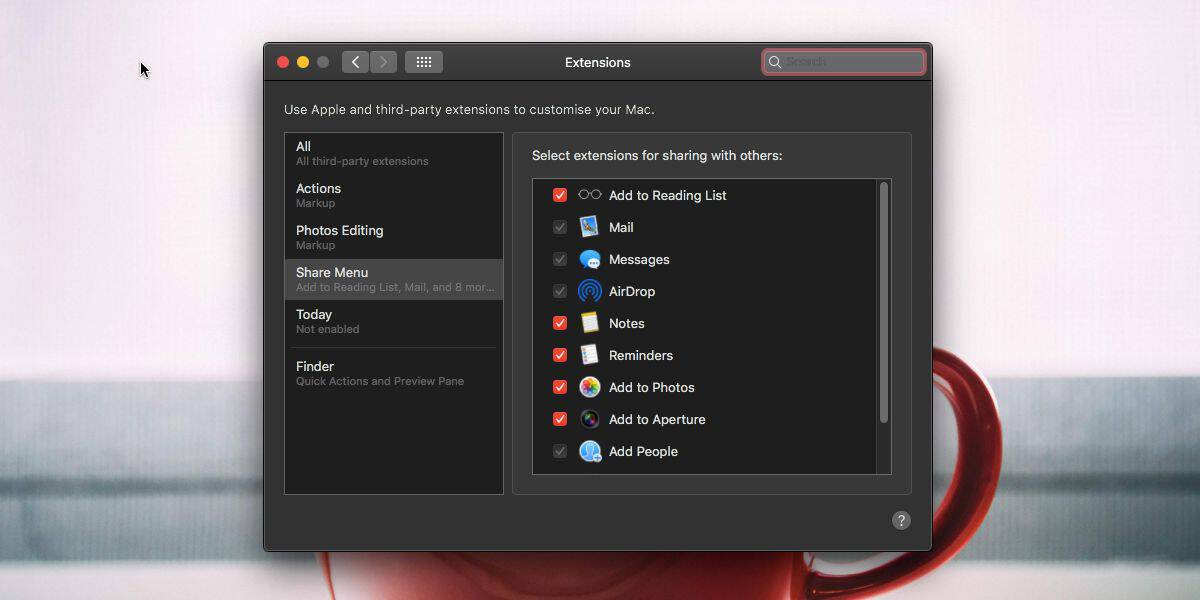
이 메뉴를 변경하면 바로 적용됩니다모든 파일에 적용됩니다. 일반적으로 공유 메뉴에는 파일에 적용되는 관련 옵션 만 표시됩니다. 예를 들어 이미지를 마우스 오른쪽 버튼으로 클릭 할 때 읽기 목록에 추가 옵션이 표시되지 않으므로 공유 메뉴가 혼잡 할 염려가 없습니다. . 즉, 공유 메뉴에 옵션을 추가하거나 제거하면 적용되는 모든 파일에 해당 옵션이 나타납니다. 특정 파일에 대한 옵션을 제외하거나 다른 파일에 대한 옵션을 포함 할 수 없습니다.
확장에 나타나는 옵션macOS에서 공유 메뉴를 지원하는 앱에 우선합니다. 앱이 공유 메뉴를 지원하지 않으면이 목록에 앱을 강제로 표시 할 수 없습니다. 재고 앱 및 공유 옵션에 대해서는 강제로 해결할 수있는 방법이 없습니다. macOS에서 제거 할 수없는 대부분의 앱입니다. 예를 들어 메시지 앱은 원하는지 여부에 관계없이 공유 메뉴에 표시됩니다.
항목 순서를 변경할 수있는 방법이 없습니다공유 메뉴에가 나타납니다. 알파벳 순서가 아닌 추가 된 순서대로 나타납니다. iOS에서는 공유 및 작업 시트에있는 항목이 표시되는 순서를 쉽게 변경할 수 있지만 macOS에는 비슷한 옵션이 없습니다.













코멘트